RAID恢复软件Raid Reconstructor 使用介绍教程文件
软RAID工具的使用
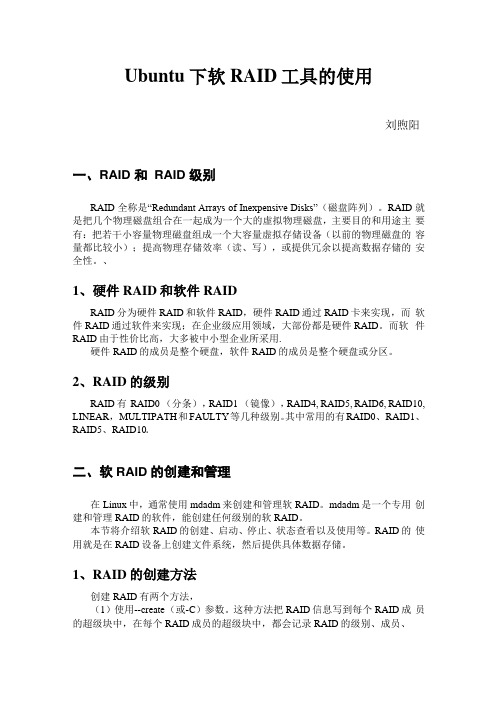
Ubuntu下软RAID工具的使用刘煦阳一、RAID 和RAID 级别RAID 全称是“Redundant Arrays of Inexpensive Disks”(磁盘阵列)。
RAID 就是把几个物理磁盘组合在一起成为一个大的虚拟物理磁盘,主要目的和用途主要有:把若干小容量物理磁盘组成一个大容量虚拟存储设备(以前的物理磁盘的容量都比较小);提高物理存储效率(读、写),或提供冗余以提高数据存储的安全性。
、1、硬件RAID和软件RAIDRAID分为硬件RAID和软件RAID,硬件RAID通过RAID卡来实现,而软件RAID通过软件来实现;在企业级应用领域,大部份都是硬件RAID。
而软件RAID由于性价比高,大多被中小型企业所采用.硬件RAID的成员是整个硬盘,软件RAID的成员是整个硬盘或分区。
2、RAID的级别RAID 有RAID0 (分条),RAID1 (镜像),RAID4, RAID5, RAID6, RAID10, LINEAR,MULTIPATH和FAULTY等几种级别。
其中常用的有RAID0、RAID1、RAID5、RAID10O二、软RAID的创建和管理在Linux中,通常使用mdadm来创建和管理软RAID。
mdadm是一个专用创建和管理RAID的软件,能创建任何级别的软RAID。
本节将介绍软RAID的创建、启动、停止、状态查看以及使用等。
RAID的使用就是在RAID设备上创建文件系统,然后提供具体数据存储。
1、RAID的创建方法创建RAID有两个方法,(1)使用--create (或-C)参数。
这种方法把RAID信息写到每个RAID成员的超级块中,在每个RAID成员的超级块中,都会记录RAID的级别、成员、RAID的UUID等。
这种方法对于重装系统或系统发生灾难来来说,有利于现有RAID的恢复,所以是最常用的。
(2)使用--build (或-B)参数。
这种方法不把RAID的信息写入RAID成员的超级块中,所以无法通过查看RAID成员信息来获得RAID的级别,以及RAI D 的成员等。
RAID恢复
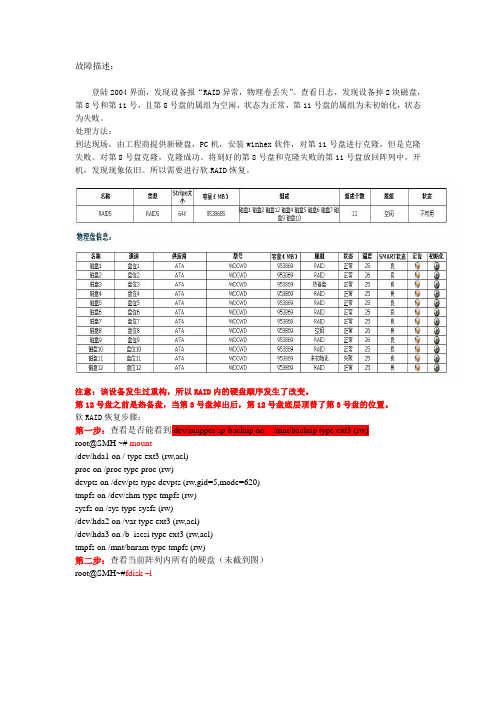
故障描述:登陆2004界面,发现设备报“RAID异常,物理卷丢失”。
查看日志,发现设备掉2块磁盘,第8号和第11号,且第8号盘的属组为空闲,状态为正常,第11号盘的属组为未初始化,状态为失败。
处理方法:到达现场,由工程商提供新硬盘,PC机,安装winhex软件,对第11号盘进行克隆,但是克隆失败。
对第8号盘克隆,克隆成功。
将刻好的第8号盘和克隆失败的第11号盘放回阵列中,开机,发现现象依旧。
所以需要进行软RAID恢复。
注意:该设备发生过重构,所以RAID内的硬盘顺序发生了改变。
第12号盘之前是热备盘,当第3号盘掉出后,第12号盘底层顶替了第3号盘的位置。
软RAID恢复步骤:第一步:查看是否能看到/dev/mapper/sp-backup on /mnt/backup type ext3 (rw)root@SMH ~# mount/dev/hda1 on / type ext3 (rw,acl)proc on /proc type proc (rw)devpts on /dev/pts type devpts (rw,gid=5,mode=620)tmpfs on /dev/shm type tmpfs (rw)sysfs on /sys type sysfs (rw)/dev/hda2 on /var type ext3 (rw,acl)/dev/hda3 on /b_iscsi type ext3 (rw,acl)tmpfs on /mnt/bnram type tmpfs (rw)第二步:查看当前阵列内所有的硬盘(未截到图)root@SMH~#fdisk –lroot@SMH ~#cd /proc/sys/dev/raidroot@SMH /proc/sys/dev/raid# lsspeed_limit_max speed_limit_min 第三步:确认有这两条命令root@SMH /proc/sys/dev/raid# echo 0 >speed_limit_maxroot@SMH /proc/sys/dev/raid# echo 0 >speed_limit_min 第四步:将重构速度降为0,保证阵列不再读写,防止自动重构。
宝德服务器RAID恢复过程
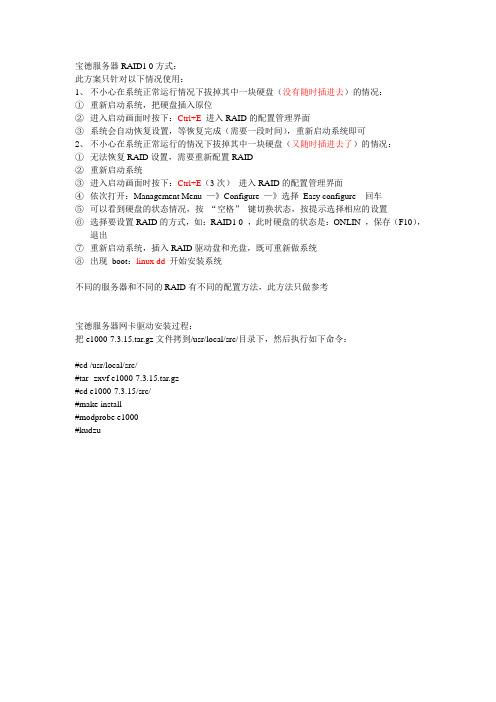
宝德服务器RAID1 0方式:
此方案只针对以下情况使用:
1、不小心在系统正常运行情况下拔掉其中一块硬盘(没有随时插进去)的情况:
①重新启动系统,把硬盘插入原位
②进入启动画面时按下:Ctrl+E进入RAID的配置管理界面
③系统会自动恢复设置,等恢复完成(需要一段时间),重新启动系统即可
2、不小心在系统正常运行的情况下拔掉其中一块硬盘(又随时插进去了)的情况:
①无法恢复RAID设置,需要重新配置RAID
②重新启动系统
③进入启动画面时按下:Ctrl+E(3次)进入RAID的配置管理界面
④依次打开:Management Menu —》Configure —》选择Easy configure 回车
⑤可以看到硬盘的状态情况,按“空格”键切换状态,按提示选择相应的设置
⑥选择要设置RAID的方式,如:RAID1 0 ,此时硬盘的状态是:ONLIN ,保存(F10),
退出
⑦重新启动系统,插入RAID驱动盘和光盘,既可重新做系统
⑧出现boot:linux dd 开始安装系统
不同的服务器和不同的RAID有不同的配置方法,此方法只做参考
宝德服务器网卡驱动安装过程:
把e1000-7.3.15.tar.gz文件拷到/usr/local/src/目录下,然后执行如下命令:
#cd /usr/local/src/
#tar -zxvf e1000-7.3.15.tar.gz
#cd e1000-7.3.15/src/
#make install
#modprobe e1000
#kudzu。
Raid资料丢失如何恢复,Raid资料恢复方法分享
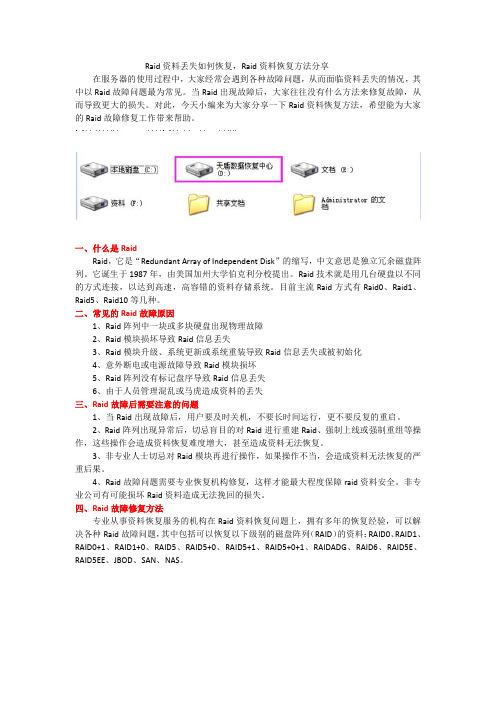
Raid资料丢失如何恢复,Raid资料恢复方法分享在服务器的使用过程中,大家经常会遇到各种故障问题,从而面临资料丢失的情况,其中以Raid故障问题最为常见。
当Raid出现故障后,大家往往没有什么方法来修复故障,从而导致更大的损失。
对此,今天小编来为大家分享一下Raid资料恢复方法,希望能为大家的Raid故障修复工作带来帮助。
一、什么是RaidRaid,它是“Redundant Array of Independent Disk”的缩写,中文意思是独立冗余磁盘阵列。
它诞生于1987年,由美国加州大学伯克利分校提出。
Raid技术就是用几台硬盘以不同的方式连接,以达到高速,高容错的资料存储系统。
目前主流Raid方式有Raid0、Raid1、Raid5、Raid10等几种。
二、常见的Raid故障原因1、Raid阵列中一块或多块硬盘出现物理故障2、Raid模块损坏导致Raid信息丢失3、Raid模块升级、系统更新或系统重装导致Raid信息丢失或被初始化4、意外断电或电源故障导致Raid模块损坏5、Raid阵列没有标记盘序导致Raid信息丢失6、由于人员管理混乱或马虎造成资料的丢失三、Raid故障后需要注意的问题1、当Raid出现故障后,用户要及时关机,不要长时间运行,更不要反复的重启。
2、Raid阵列出现异常后,切忌盲目的对Raid进行重建Raid、强制上线或强制重组等操作,这些操作会造成资料恢复难度增大,甚至造成资料无法恢复。
3、非专业人士切忌对Raid模块再进行操作,如果操作不当,会造成资料无法恢复的严重后果。
4、Raid故障问题需要专业恢复机构修复,这样才能最大程度保障raid资料安全。
非专业公司有可能损坏Raid资料造成无法挽回的损失。
四、Raid故障修复方法专业从事资料恢复服务的机构在Raid资料恢复问题上,拥有多年的恢复经验,可以解决各种Raid故障问题,其中包括可以恢复以下级别的磁盘阵列(RAID)的资料:RAID0、RAID1、RAID0+1、RAID1+0、RAID5、RAID5+0、RAID5+1、RAID5+0+1、RAIDADG、RAID6、RAID5E、RAID5EE、JBOD、SAN、NAS。
RAID5数据恢复

RAID5数据恢复 step by step一、准备知识RAID-5是数据和奇偶校验间断分布在三个或更多物理磁盘上的、具有容错功能的阵列方式。
如果物理磁盘的某一部分失败,您可以用余下的数据和奇偶校验重新创建磁盘上失败的那一部分上的数据。
对于多数活动由读取数据构成的计算机环境中的数据冗余来说,RAID-5是一种很好的解决方案。
有一些服务器或者磁盘阵列柜会将RAID信息存储在磁盘的某些地方,一般是阵列内每块磁盘的最前面的一些扇区或者位于磁盘最后的一些扇区内。
当RAID信息存储在每块磁盘的前面的扇区时,在分析与重组RAID的时候就需要人为的去掉这些信息,否则就会得到错误的结果。
在做RAID5的数据恢复的时候,除了需要知道RAID内数据的起始扇区,还需要了解(数据)块大小(也称深度,depth)、数据与校验的方式等。
在实际应用中,阵列控制器一般要先把磁盘分成很多条带(Stripe,如图1上绿色线框起来的部分就是一个条带),然后再对每组条带做校验。
每个条带上有且仅有一个磁盘上存放校验信息,其他的磁盘上均存放数据。
数据被控制器划分为相等的大小,分别写在每一块硬盘上面。
每一个数据块的长度或者说数据块的容量就被称为块大小或者叫(条带)深度。
在阵列内,条带大小一般是相同的,即在每个磁盘内的数据块的大小和校验块的大小是一致的。
图1每一个条带内的校验盘上的内容是通过这个条带上其他磁盘上的数据做异或而来,如P1=D1 XOR D2 XOR D3(见图2)。
一般来说,在盘序是正确的情况下,校验块在RAID5内每块磁盘的写入顺序都是从第一块盘到最后一块盘或者从最后一块盘到第一块盘(如图2)。
从图上看,校验的排列总是从图的左上角到右下角,或者从图的有上角到左下角。
这就为我们判断磁盘的顺序提供了依据。
如果考虑上数据写入磁盘的顺序(这个就是所谓的校验旋转方式,以下简称旋转方式),我们便得到了如图2所示的4种数据与校验的排列形式:forward 123(右不对称)、forward dyn(右对称)、backward 321(左不对称)、backward dyn(左对称)。
《RAID Reconstructor》使用说明与硬盘阵列数据恢复方法

《RAID Reconstructor》使用说明与硬盘阵列数据恢复方法中国硬盘基地网()原创禁止转载一:简介/安装中国硬盘基地网 X1.1 简介,能够恢复如下问题引起的raid阵列数据丢失:中国硬盘基地网1、RAID丢失数据恢复;中国硬盘基地网2、磁盘物理故障;如坏道,磁盘出错,raid 5 损坏导致数据丢失。
中国硬盘基地网3、突然掉电。
中国硬盘基地网4、将硬盘顺序弄错后,启动系统,或者更改配置;中国硬盘基地网5、重新配置RAID 磁盘阵列信息等。
中国硬盘基地网6、电源不稳定,导致raid信息丢失。
中国硬盘基地网RAID Reconstructor能处理绝大多数RAID 0、RAID 5等特殊RAID阵列,以及组合型的RAID 系列数据丢失的恢复;中国硬盘基地网如果你发现raid 磁盘阵列出现故障,不要着急。
我们将图文讲述RAID数据恢复的方法。
中国硬盘基地网注意:为了您的硬盘数据安全,请首先看懂本文后再操作;否则将会导致不可预料的事情发生;对使用本程序和教程造成的任何损失,作者不负责任何责任;请自行考虑是否自行恢复丢失的RAID数据;1、将系统电源关闭,将硬盘按循序编号;中国硬盘基地网2、单独使用计算机挂接做出硬盘镜像,不可对数据盘(源盘);中国硬盘基地网3、千万不要盲目操作,尝试Rebuild ,同步等数据恢复尝试操作。
中国硬盘基地网4、当RAID的硬盘镜像,可以完整的保存数据原始状态;在其它计算机操作镜像不会影响丢失数据的计算机信息和丢失数据的状态; 中国硬盘基地网将RAID Reconstructor在您单独的计算机;必须有足够的空间来储存RAID硬盘的数据;中国硬盘基地网二:安装环境与软件注册中国硬盘基地网Windows系统,建议使用2000/XP/2003;注册:Help - License.. 注册码:见下载说明;软件下载:/down/2006/1221/soft_142.html(当前最新版)中国硬盘基地网中国硬盘基地网三:硬盘镜像的创建;单击Tools->Create single image file 创建硬盘数据镜像文件IMG中国硬盘基地网图一中国硬盘基地网中国硬盘基地网执行后如下图显示:图二中国硬盘基地网选择你需要创建镜像的硬盘,Multi file选中后将以650MB为单位分割;如果您想将硬盘镜像创建为一个文件,那么请不要选择Multi file选项;点击Start开始创建;四:XOR Test功能的使用;xor test可以校验当前阵列信息,给出最佳结果;例如:3个硬盘的数据分析Drive1_Sector0 XOR Drive2_Sector0 XOR Drive3_Sector0Drive1_Sector1 XOR Drive2_Sector1 XOR Drive3_Sector1:Drive1_SectorLast XOR Drive2_SectorLast XOR Drive3_SectorLast测试当前硬盘阵列组合为RAID-5;中国硬盘基地网单击Tools -> XOR test 选项菜单到开始执行;将显示类似的窗口,如下图:图三中国硬盘基地网图四中国硬盘基地网分区信息显示窗口图五: 分区表发现部分0 在RAID02.IMG,主NTFS分区信息;中国硬盘基地网商务合作/购买工具/广告业务联系:QQ:100618855此论坛为免费技术交流论坛,技术支持请去支持论坛;[楼主] | Posted: 2007-01-08 15:12八喜级别: 管理员精华: 27发帖:2297威望: 1230 点硬币:17594 两贡献值: 55 点好评度: 667 点在线时间:3020(小时) 注册时间:2005-05-11最后登五:Software RAID-0 (Striping)RAID硬盘已经做出镜像;C:\img\dyn raid0\dynr1.IMGC:\img\dyn raid0\dynr2.IMG中国硬盘基地网开始恢复:中国硬盘基地网打开RAID Reconstructor.中国硬盘基地网点击RAID-0 (Striping)选择硬盘类型RAID type.中国硬盘基地网选择硬盘镜像文件,硬盘1镜像与硬盘2镜像;中国硬盘基地网录:2007-01-10中国硬盘基地网中国硬盘基地网 中国硬盘基地网中国硬盘基地网中国硬盘基地网 中国硬盘基地网中国硬盘基地网中国硬盘基地网商务合作/购买工具/广告业务联系:QQ:100618855此论坛为免费技术交流论坛,技术支持请去支持论坛;[1 楼] | Posted: 2007-01-08 15:24八喜级别: 管理员精华: 27发帖:2297威望: 1230 点硬币:17594 两贡献值: 55 点好评度: 667 点在线时间:3020(小时) 注册时间:2005-05-11 最后登录:2007-01-10 六:Hardware RAID-0 (Striping)准备:已做RAID硬盘的镜像;C:\img\raid0\r0_1.IMGC:\img\raid0\r0_2.IMG开始:中国硬盘基地网打开RAID Reconstructor.中国硬盘基地网点击RAID-0 (Striping)选择RAID type.中国硬盘基地网选中需要做数据恢复硬盘镜像文件,硬盘镜像1与硬盘镜像2.中国硬盘基地网中国硬盘基地网中国硬盘基地网 中国硬盘基地网中国硬盘基地网中国硬盘基地网中国硬盘基地网商务合作/购买工具/广告业务联系:QQ:100618855此论坛为免费技术交流论坛,技术支持请去支持论坛;[2 楼] | Posted: 2007-01-08 15:25 八喜级别: 管理员精华: 27发帖:2297威望: 1230 点硬币:17594 两贡献值: 55 点好评度: 667 点在线时间:3020(小时) 注册时间:2005-05-11 最后登录:2007-01-10 七:RAID-5 with 3 drives (3块硬盘组建的RAID5)中国硬盘基地网准备:中国硬盘基地网已做3块硬盘镜像;C:\img\Raid img\r1.IMGC:\img\Raid img\r2.IMG |"IZ.C:\img\Raid img\r3.IMG中国硬盘基地网开始操作:中国硬盘基地网 DKC6 5打开RAID Reconstructor.中国硬盘基地网点击RAID-5 与RAID type.中国硬盘基地网配置#硬盘数量为3.中国硬盘基地网选择已做raid5的三个硬盘镜像;硬盘1, 硬盘2 and 硬盘.中国硬盘基地网中国硬盘基地网中国硬盘基地网中国硬盘基地网 中国硬盘基地网 0中国硬盘基地网中国硬盘基地网中国硬盘基地网商务合作/购买工具/广告业务联系:QQ:100618855此论坛为免费技术交流论坛,技术支持请去支持论坛;[3 楼] | Posted: 2007-01-08 15:25 八喜级别: 管理员精华: 27发帖:2297威望: 1230 点硬币:17594 两贡献值: 55 点好评度: 667 点在线时间:3020(小时) 注册时间:2005-05-11 最后登录:2007-01-10 八:RAID-5 with 3 drives , 1 drive defect准备:三块硬盘做的阵列5,其中一块损坏;剩余两块已做RAID硬盘的镜像;C:\img\raid0\r1.IMGC:\img\raid0\r2.IMG中国硬盘基地网开始操作:中国硬盘基地网打开RAID Reconstructor.中国硬盘基地网选择RAID-5 与RAID type.中国硬盘基地网配置#驱动器数量3.中国硬盘基地网添加阵列5可以工作硬盘镜像;硬盘1与硬盘2;硬盘三损坏,留空.中国硬盘基地网中国硬盘基地网中国硬盘基地网 中国硬盘基地网中国硬盘基地网中国硬盘基地网中国硬盘基地网商务合作/购买工具/广告业务联系:QQ:100618855此论坛为免费技术交流论坛,技术支持请去支持论坛;[4 楼] | Posted: 2007-01-08 15:26 八喜级别: 管理员精华: 27发帖:2297威望: 1230 点硬币:17594 两贡献值: 55 点好评度: 667 点在线时间:3020(小时) 注册时间:2005-05-11最后登录:2007-01-10 九:RAID-5 with 4 drives中国硬盘基地网准备:中国硬盘基地网开始操作:中国硬盘基地网vr|O打开RAID Reconstructor.中国硬盘基地网0选择RAID-5与RAID type.中国硬盘基地网配置#驱动器数量4中国硬盘基地网添加阵列5可以工作硬盘镜像;硬盘1/硬盘2/硬盘3/硬盘4;中国硬盘基地网。
图解Intel主板RAID1恢复方法

图解Intel主板RAID1恢复方法(1)
本次测试以EP-5LDA+ GLI为例,先使用2个Seagate 80G SATAII硬盘组好RAID1.安装驱动时除了主板芯片组,声卡,网卡,显卡驱动之外,还必须加载“Intel Application Accelerator Raid edition V5.10.1022 full Version”驱动,Intel主板主要通过此驱动来完成RAID镜像恢复. 以下为RAID损坏和恢复的全过程,请参考:
1.首先拔掉其中的一个硬盘,开机第二画面显示为一个不完整的(Degraded)RAID1(如图),进入系统.点击开始菜单-Intel(R)Matrix Storage manager-Intel (R)Matrix Storage Console,查看硬驱和RAID状态项提示“一个硬驱丢失,RAID卷性能下降”表明RAID1已被损坏。
2.加入一个SAMSUNG 80G SATAII空磁盘,进入系统打开Intel (R)Matrix Storage Console 对话框,点击“恢复RAID1数据保护”前的图标。
3.然后再点击“现在就重建RAID卷”。
4.查看硬驱和RAID状态提示“一个RAID卷正在重建”。
RAID Reconstructor使用说明
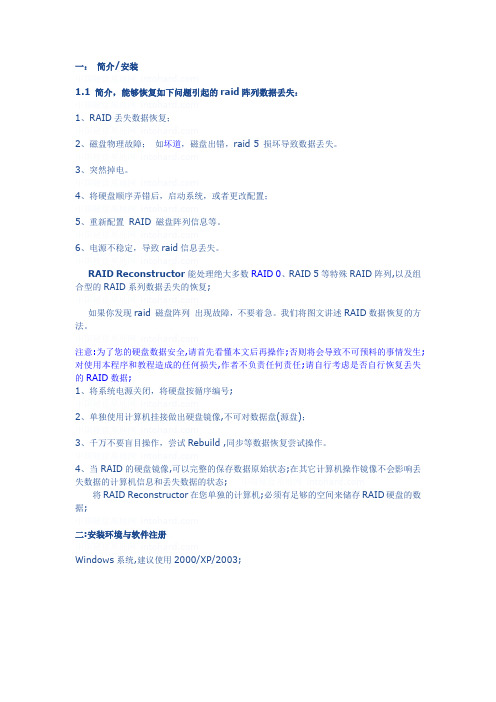
一:简介/安装1.1 简介,能够恢复如下问题引起的raid阵列数据丢失:1、RAID丢失数据恢复;2、磁盘物理故障;如坏道,磁盘出错,raid 5 损坏导致数据丢失。
3、突然掉电。
4、将硬盘顺序弄错后,启动系统,或者更改配置;5、重新配置RAID 磁盘阵列信息等。
6、电源不稳定,导致raid信息丢失。
RAID Reconstructor能处理绝大多数RAID 0、RAID 5等特殊RAID阵列,以及组合型的RAID系列数据丢失的恢复;如果你发现raid 磁盘阵列出现故障,不要着急。
我们将图文讲述RAID数据恢复的方法。
注意:为了您的硬盘数据安全,请首先看懂本文后再操作;否则将会导致不可预料的事情发生;对使用本程序和教程造成的任何损失,作者不负责任何责任;请自行考虑是否自行恢复丢失的RAID数据;1、将系统电源关闭,将硬盘按循序编号;2、单独使用计算机挂接做出硬盘镜像,不可对数据盘(源盘);3、千万不要盲目操作,尝试Rebuild ,同步等数据恢复尝试操作。
4、当RAID的硬盘镜像,可以完整的保存数据原始状态;在其它计算机操作镜像不会影响丢失数据的计算机信息和丢失数据的状态;将RAID Reconstructor在您单独的计算机;必须有足够的空间来储存RAID硬盘的数据;二:安装环境与软件注册Windows系统,建议使用2000/XP/2003;注册:Help - License.. 注册码:见下载说明;软件下载:/down/2006/1221/soft_142.html(当前最新版)三:硬盘镜像的创建;单击Tools->Create single image file 创建硬盘数据镜像文件IMG图一执行后如下图显示:图二选择你需要创建镜像的硬盘,Multi file选中后将以650MB为单位分割;如果您想将硬盘镜像创建为一个文件,那么请不要选择Multi file选项;点击Start开始创建;四:XOR Test功能的使用;xor test可以校验当前阵列信息,给出最佳结果;例如:3个硬盘的数据分析Drive1_Sector0 XOR Drive2_Sector0 XOR Drive3_Sector0Drive1_Sector1 XOR Drive2_Sector1 XOR Drive3_Sector1:Drive1_SectorLast XOR Drive2_SectorLast XOR Drive3_SectorLast测试当前硬盘阵列组合为RAID-5;单击Tools -> XOR test 选项菜单到开始执行;将显示类似的窗口,如下图:图三图四分区信息显示窗口图五: 分区表发现部分0 在RAID02.IMG,主NTFS分区信息;RAID硬盘已经做出镜像; C:\img\dyn raid0\dynr1.IMGC:\img\dyn raid0\dynr2.IMG开始恢复:打开RAID Reconstructor.点击RAID-0 (Striping)选择硬盘类型RAID type. 选择硬盘镜像文件,硬盘1镜像与硬盘2镜像;准备:已做RAID硬盘的镜像;C:\img\raid0\r0_1.IMGC:\img\raid0\r0_2.IMG开始:打开RAID Reconstructor.点击RAID-0 (Striping)选择RAID type.选中需要做数据恢复硬盘镜像文件,硬盘镜像1与硬盘镜像2.准备:已做3块硬盘镜像;C:\img\Raid img\r1.IMGC:\img\Raid img\r2.IMGC:\img\Raid img\r3.IMG开始操作:打开RAID Reconstructor.点击RAID-5 与RAID type.配置#硬盘数量为3.选择已做raid5的三个硬盘镜像;硬盘1, 硬盘2 and 硬盘.准备:三块硬盘做的阵列5,其中一块损坏;剩余两块已做RAID硬盘的镜像;C:\img\raid0\r1.IMGC:\img\raid0\r2.IMG开始操作:打开RAID Reconstructor.选择RAID-5 与RAID type.配置#驱动器数量3.添加阵列5可以工作硬盘镜像;硬盘1与硬盘2;硬盘三损坏,留空.准备:开始操作:打开RAID Reconstructor. 选择RAID-5与RAID type.配置#驱动器数量4添加阵列5可以工作硬盘镜像;硬盘1/硬盘2/硬盘3/硬盘4;。
冗余服务器的常见操作5-3(RAID重置和RECOVER操作)

一、1、2、先点击冗余H&i SERVER 操作前,通先将其中一台主击键盘Ctrl +H组余服务器的R 主机重置内部过H&i SER 主机连接显示器组合键的常见操作5部磁盘RAID 操RVER 管理控器、键盘和鼠标5.3——RA 操作制台WEB标。
单独开机,AID 重置和界面,关,显示器有启动RECOVER 操Versio 闭动画面或者H&操作on: M&D2013冗余服务&i LOGO后,30201器。
同时3、半4、点半分钟左右出现点击Start选项现RAID 控制器项进入主界面,器管理界面,如点击左侧Virt 如下图tual Drives选项查看虚拟(逻辑)磁盘信信息5、点RAID 警告6、如点击右侧显示列D 1变更为RA :虚拟磁盘组如下图,在Vir 列表中,需要修AID0。
组Virtual Drive rtual Drive 1管修改的虚拟磁盘e 0不可修改!管理界面Oper 盘信息,如下图!!!rations选项中图,(举例)需中,选中Delete 需要修改Virtua e ,然后点击G al Drive 1,将Go将初始7、如8、返Wiza如下图,点击Y 返回控制器管理ard选项。
如下YES 接受删除理界面,出现未下图除操作。
未配置的正常磁磁盘(Backplan ne ….Unconfig g ured Good );点击Configurration9、如10、如下图,选择A 选择ManualC Add Configura Configuration选ation 选项Nex 选项,点击Ne xtext进入下一步步11、侧磁12、如下图,将左磁盘,然后点击如下图,确认左侧未配置磁盘击Add To Array认新添加磁盘组盘(Drive )添加y 选项。
最后,组无误后,点击加到右侧的磁盘点击NEXT 进击Accept DG选盘组(Drive Gr 进入下一步操作选项,然后点击roups )中;方作界面。
高级数据恢复技巧Linux命令行的实用工具

高级数据恢复技巧Linux命令行的实用工具在进行高级数据恢复的过程中,Linux命令行成为了一种非常实用的工具。
本文将介绍几种在Linux命令行下进行高级数据恢复的技巧,帮助用户有效地恢复丢失的数据。
一、文件恢复在Linux系统中,可以使用一些命令来恢复误删除或丢失的文件。
下面介绍几种常用的文件恢复方法。
1. 使用rm命令恢复误删除的文件当我们误删除文件时,可以使用rm命令结合一些选项来恢复文件。
比如使用“-i”选项可以在删除文件时进行交互式提示,避免误删。
或者使用“-r”选项来恢复被误删除的文件夹及其内容。
2. 使用grep命令恢复文本文件如果我们误删除了某个文本文件的一部分内容,可以使用grep命令根据文件中已有的内容来恢复丢失的部分。
比如使用“grep '要恢复的内容' 文件名”命令可以搜索文件,找回被删除的内容。
3. 使用foremost命令恢复丢失的文件Foremost是一款用于从媒体文件中恢复文件的工具。
可以使用以下命令安装:sudo apt-get install foremost然后可以使用“foremost -i 输入文件 -o 输出目录”命令来根据文件的特征恢复丢失的文件。
二、磁盘分区恢复当磁盘分区出现问题导致数据丢失时,可以使用一些工具来进行磁盘分区的恢复。
下面介绍几种磁盘分区恢复的工具和方法。
1. 使用TestDisk进行分区恢复TestDisk是一款用于恢复丢失分区和修复不可引导分区的工具。
可以使用以下命令安装:sudo apt-get install testdisk运行TestDisk后,按照提示选择要恢复的分区,然后进行分区恢复操作。
2. 使用PartedMagic进行磁盘分区恢复PartedMagic是一款功能强大的磁盘分区工具。
可以使用以下命令安装:sudo apt-get install partedmagic运行PartedMagic后,选择要恢复的分区,进行分区恢复操作。
Intel板载RAID卡Recovery功能介绍
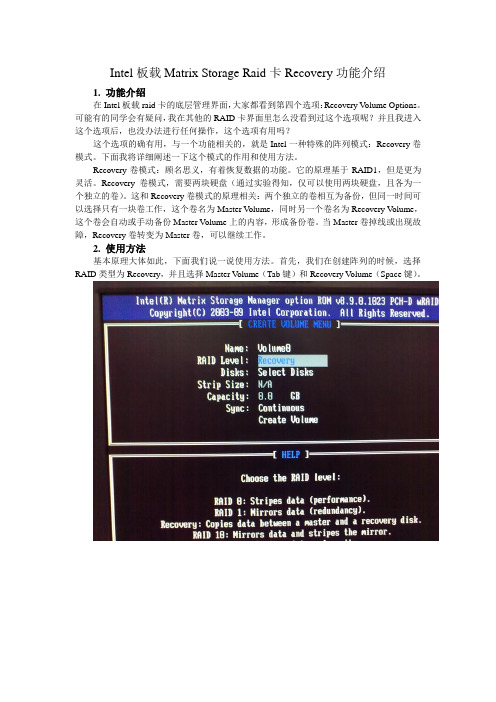
Intel板载Matrix Storage Raid卡Recovery功能介绍1. 功能介绍在Intel板载raid卡的底层管理界面,大家都看到第四个选项:Recovery Volume Options。
可能有的同学会有疑问,我在其他的RAID卡界面里怎么没看到过这个选项呢?并且我进入这个选项后,也没办法进行任何操作,这个选项有用吗?这个选项的确有用,与一个功能相关的,就是Intel一种特殊的阵列模式:Recovery卷模式。
下面我将详细阐述一下这个模式的作用和使用方法。
Recovery卷模式:顾名思义,有着恢复数据的功能。
它的原理基于RAID1,但是更为灵活。
Recovery卷模式,需要两块硬盘(通过实验得知,仅可以使用两块硬盘,且各为一个独立的卷)。
这和Recovery卷模式的原理相关:两个独立的卷相互为备份,但同一时间可以选择只有一块卷工作,这个卷名为Master V olume,同时另一个卷名为Recovery V olume,这个卷会自动或手动备份Master V olume上的内容,形成备份卷。
当Master卷掉线或出现故障,Recovery卷转变为Master卷,可以继续工作。
2. 使用方法基本原理大体如此,下面我们说一说使用方法。
首先,我们在创建阵列的时候,选择RAID类型为Recovery,并且选择Master V olume(Tab键)和Recovery V olume(Space键)。
创建过程很简单,接下来我们就可以部署操作系统了。
需要注意的是我们仍然需要加载驱动。
在安装系统的过程中我们可以发现可用硬盘的容量只有实际硬盘容量的一半,这点和RAID1相同。
安装完操作系统,我们需要安装管理软件。
在这需要注意的是要安装最新版本(9.5.0.1037)的管理软件。
在管理软件中我们可以看到创建的Recovery模式卷,类型是“恢复”。
我们可以对卷进行如图操作。
类型:更改类型。
这个功能可以将“恢复”模式转变为RAID1模式,同时此过程是可逆的(若有多个RAID卷,RAID1卷无法转为恢复卷)。
x3650M4删除raid后重建raid找回原来数据
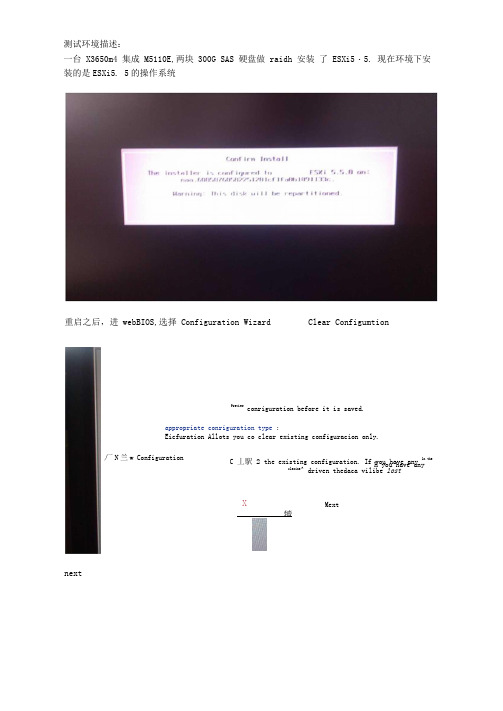
重启之后,进 webBIOS,选择 Configuration Wizard Clear ConfigumtionPreview conriguration before it is saved.appropriate conriguration type :Eicfuration Allots you co clear existing configuracion only.C 丄駅 2 the existing configuration. If you have any ln theclerine^ driven thedaca vilibe lostH you have anynextX... ..... 犢Mext测试环境描述:一台 X3650m4 集成 M5110E,两块 300G SAS 硬盘做 raidh 安装了 ESXi5・5. 现在环境下安装的是ESXi5. 5的操作系统厂 N兰w Configuration选择“YES”现在可以看到硬盘状态已经为^Unconfigurd Good” .再用向导新建阵列^onfigurati 严Uizard guides you through the steps for configuring the fl system easily and efficiently. The steps are as follows:1・ Drive Group definitions Group drives into Drive Groups ・2. Vircual Drive definitions Define virtual drives using chose drive groups.3・ Conf lauracion Previexx Prevletr configuration before ix is saved.Please choose appropriate configuration cype :A Hous you to clear ezistma conf iguration only.Clears the existing configuration. If you have any - m the eatlierdefined drives, the dos vtLL be losc^Pecains the old configuration and Chen adds nev dri* connaurcition.This is che operationr 吕 IC do?±3 non Lesulr m &ny de匕a loss・ArC VOU SUre you want S cleeir the confiauracion?选择“YES"X Cancel m> MextCleeit ConfigurationWew ConfigurrcicionAdd Conriauracionvirtual driIf yOU clisable data Protection on data protection eligible drives, you cannot enable ic again. Data protection can only be enabled at. the time of drive group creationAre you sure you want to disable data protection?选择“YES"选择“YES”注意:此处要选择不进行初始化重启计算机未做任何其他操作,系统再次进入到ESXio FFF Logical View | Virtual LQ Vixzca D “g Q | Drives 氐 gukolatWf SlotdS CBaukD 】cnd 筑Qt ;l“ Q S HDD- 27«眉75 GB 「OiUiD 皀:fPlTQlgl 5. d Sj HDD. Z78.875 GB, OnhnuHPgK r CC1L 5T >rive ViirtjA&1 Dirlvem Drxves Evexita Exix3匕匸亡OptAOH 再此组成raidl.。
磁盘阵列数据恢复方法

基于镜像的数据恢复
通过创建磁盘阵列的镜像来恢复数据。
在数据丢失后,使用磁盘阵列的镜像 文件来恢复数据。这种方法需要定期 创建磁盘阵列的镜像,并且镜像文件 需要保存在安全的位置,以防止数据 丢失。
基于RAID重建的数据恢复
01
通过重新构建RAID来恢复数据。
02
在数据丢失后,使用磁盘阵列中的 剩余磁盘来重新构建RAID,从而 恢复数据。这种方法需要了解 RAID的原理和配置,并且需要小 心处理,以防止数据损坏或丢失。
03
DiskGenius
是一款专业的数据恢复软件,支持多种文件系统,如FAT32、NTFS、
exFAT等,能够快速恢复误删除、格式化等造成的数据丢失。
高级数据恢复技术
RAID重建
当RAID阵列出现故障时,可以采用RAID重建技术来恢复数据。该技术需要一定的专业知 识,通过分析RAID的配置和数据校验信息,重新构建RAID阵列,从而恢复数据。
防止数据覆盖
在发现数据丢失后,要尽快采取措施进行数据恢复。避免 继续使用磁盘或存储介质,以免产生新数据或覆盖原有数 据,降低恢复成功率。
选择专业机构
当遇到复杂的数据丢失情况时,建议选择专业的数据恢复 机构进行恢复。这些机构通常拥有丰富的经验和先进的设 备,能够提供更可靠的数据恢复服务。
05
数据恢复案例分析
市场需求和技术创新的推动
市场需求和技术创新是推动数据恢复技术发展的重要动力,随着企业和个人用户对数据 恢复需求的不断增加,将进一步推动数据恢复技术的创新和发展。
数据恢复的未来展望
数据恢复技术的普及和应用
随着数据安全和数据恢复意识的不断提高,数据恢复技术将更加普及和应用,成为企业和个人用户必备的数据管理工 具。
raidrive使用方法

raidrive使用方法RaiDrive是一款方便实用的网络驱动器软件,可以将云盘或FTP服务器等网络存储设备挂载为本地磁盘,使用户可以像使用本地磁盘一样方便地管理和访问网络存储设备中的文件。
本文将介绍RaiDrive的使用方法,帮助用户快速上手并充分发挥其功能。
一、安装和注册1. 下载RaiDrive的安装程序,并双击运行安装程序。
按照提示完成安装过程。
2. 打开RaiDrive软件,在注册窗口中输入您的注册信息,点击注册按钮完成注册。
二、添加网络存储设备1. 打开RaiDrive软件,点击左上角的“添加”按钮。
2. 在弹出的对话框中,选择您要添加的网络存储设备的类型,例如Google Drive、OneDrive、Dropbox等。
3. 根据提示输入您的账号和密码,并点击确认按钮。
4. 完成上述步骤后,您的网络存储设备就会被添加到RaiDrive中,并显示为一个本地磁盘。
三、管理和访问文件1. 在RaiDrive中,您可以像管理本地磁盘一样管理和访问网络存储设备中的文件。
例如,您可以通过资源管理器打开RaiDrive中的磁盘,然后直接对文件进行复制、粘贴、删除等操作。
2. 您还可以通过拖拽文件到RaiDrive磁盘上来实现文件的上传和下载。
3. 如果您需要在多个网络存储设备之间进行文件的拷贝或移动,可以直接在RaiDrive中打开这些设备的磁盘,然后在资源管理器中进行操作。
四、设置和优化1. 点击RaiDrive软件界面的“设置”按钮,可以进入设置界面进行一些高级配置。
例如,您可以设置RaiDrive开机自启动、自动登录等。
2. 在设置界面中,您还可以对RaiDrive的缓存、网络连接等进行优化,以提升软件的性能和使用体验。
五、其他功能除了基本的文件管理功能,RaiDrive还提供了一些其他实用的功能,帮助用户更好地管理和访问网络存储设备。
1. 文件同步功能:RaiDrive可以自动将本地文件夹与网络存储设备进行同步,确保文件的实时备份和更新。
基于Raid Reconstructor和R-Studio的磁盘矩阵数据恢复技术初探

基于Raid Reconstructor和R-Studio的磁盘矩阵数据恢复技术初探【摘要】本文主要探讨如何在磁盘矩阵RAID信息遭到破坏之后,利用Raid Reconstructor和R-Studio这两款软件,制作磁盘镜像,重建RAID信息并进行数据恢复的技术及实现步骤。
【关键词】Raid Reconstructor;R-Studio;磁盘矩阵;数据恢复0引言磁盘矩阵又叫RAID(Redundant Array of Independent Disks),中文意思为“独立磁盘冗余阵列”,简称磁盘阵列(Disk Array)。
简言之,RAID是一种把多块独立的硬盘(物理硬盘)按不同的方式组合起来形成一个硬盘组(逻辑硬盘),从而提供比单个硬盘更高的存储性能和提供数据备份的技术。
组成磁盘阵列的不同方式称为RAID级别(RAID Levels),RAID技术经过不断的发展,现在已拥有了从RAID 0到6的七种基本的RAID级别,我们常见的主板自带的阵列芯片或阵列卡能支持的模式有:RAID 0、RAID 1、RAID 0+1。
RAID 0是无数据冗余的存储空间条带化(Strip Set),它是将所有硬盘构成一个磁盘阵列,可以同时对多个硬盘进行读写动作,具有读写性能强、空间利用率高等特点,在理论上可以极大的提高磁盘子系统的性能,但是其最大的缺点在于不具备备份及容错能力。
RAID一旦出现故障,如果没有经验或没能及时请数据恢复公司处理,大量数据将丢失,从而造成不可弥补的损失。
出于数据保密及数据恢复费用较为昂贵方面的考虑,本文将以RAID 0,6块希捷硬盘(ST3500410AS)为例,着重探讨如何立足自身,利用RAID Reconstructor(V4.02)和R-Studio(Network Edition V4.6.127542)这两款软件,恢复磁盘矩阵数据的技术。
1软件说明RAID Reconstructor是一款用于分析、计算、重建RAID信息,从一个已损毁的磁盘阵列的子硬盘中恢复数据到另一个硬盘或直接将其数据转存为一个映像文件的软件。
Raid数据恢复指南
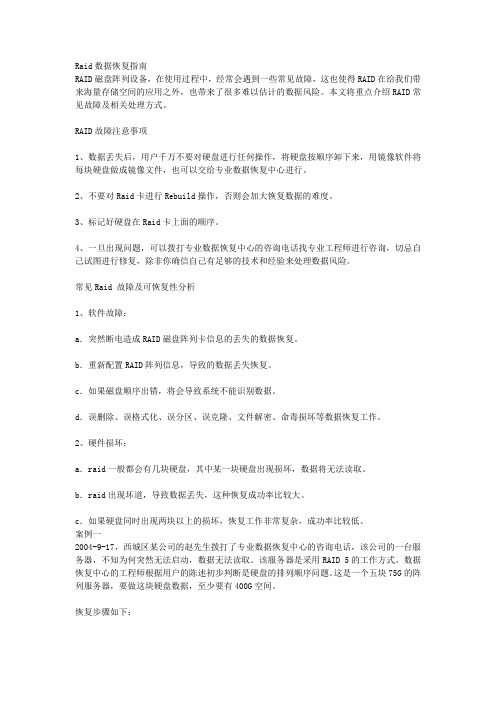
Raid数据恢复指南RAID磁盘阵列设备,在使用过程中,经常会遇到一些常见故障,这也使得RAID在给我们带来海量存储空间的应用之外,也带来了很多难以估计的数据风险。
本文将重点介绍RAID常见故障及相关处理方式。
RAID故障注意事项1、数据丢失后,用户千万不要对硬盘进行任何操作,将硬盘按顺序卸下来,用镜像软件将每块硬盘做成镜像文件,也可以交给专业数据恢复中心进行。
2、不要对Raid卡进行Rebuild操作,否则会加大恢复数据的难度。
3、标记好硬盘在Raid卡上面的顺序。
4、一旦出现问题,可以拨打专业数据恢复中心的咨询电话找专业工程师进行咨询,切忌自己试图进行修复,除非你确信自己有足够的技术和经验来处理数据风险。
常见Raid 故障及可恢复性分析1、软件故障:a.突然断电造成RAID磁盘阵列卡信息的丢失的数据恢复。
b.重新配置RAID阵列信息,导致的数据丢失恢复。
c.如果磁盘顺序出错,将会导致系统不能识别数据。
d.误删除、误格式化、误分区、误克隆、文件解密、命毒损坏等数据恢复工作。
2、硬件损坏:a.raid一般都会有几块硬盘,其中某一块硬盘出现损坏,数据将无法读取。
b.raid出现坏道,导致数据丢失,这种恢复成功率比较大。
c.如果硬盘同时出现两块以上的损坏,恢复工作非常复杂,成功率比较低。
案例一2004-9-17,西城区某公司的赵先生拨打了专业数据恢复中心的咨询电话,该公司的一台服务器,不知为何突然无法启动,数据无法读取。
该服务器是采用RAID 5的工作方式。
数据恢复中心的工程师根据用户的陈述初步判断是硬盘的排列顺序问题。
这是一个五块75G的阵列服务器,要做这块硬盘数据,至少要有400G空间。
恢复步骤如下:* 分别对每块硬盘进行镜像,不要在原盘进行操作,以免造成二次破坏。
* 通过计算首先来判断,硬盘的排列顺序,只有顺序对数据才会出来,否则数据恢复跟本是不可能会出来的。
* 判断完毕这后,对这五个镜像文件来进行恢复。
用RStudio软件恢复Raid5教程及说明

用r-studio软件恢复raid 5教程及说明最新4.2版本的r-studio已经支持raid重组功能了,其用法非常简单,直观,效果也非常理想,现在我们举例讲解其恢复方法.首先,我们需要知道raid等级,校验顺序,硬盘顺序,数据起始位置,校验块大小等参数,这类参数一般通过两种途径取得:1.通过winhex手工对硬盘结构进行分析,这需要对文件系统非常了解2.用本站提供的runtime for raid软件进行自动分析 ,下载地址---------->数据恢复软件下载关于runtime for raid软件使用教程请点击---------->数据恢复软件教程我们在这里,只讨论r-studio软件假设,我们已经获得了分析结果,结果为:raid 5等级left asynchronous(continuous)校验模式块大小128扇区硬盘顺序1.2.3.4起始位置一号盘18876375二号盘18876375三号盘18876375四号盘18876479(这是种非常罕见的raid 5算法,因为4号盘数据是错位的,所以在分析上难度还是很大的)有了以上参数,我们就可以在r-studio里面设置raid环境了首先,我们打开r-studio点击上方create中的create virtual raid 5,新建一个raid 5环境可以看到,下方多了个虚拟的raid 5存储器我们将几块raid盘用鼠标拖拽的方式加载到这个raid 5当中去我们左边选中raid 5那个虚拟磁盘,右边就可以看到前面加载的4块硬盘了,上下拖拉,调整一下硬盘顺序,在offset里面设置数据起始位置,设置后如下我们再在右下方设置raid 校验顺序和块大小如图所示这里,在block size里面选择64kb,(64kb=128sec=128扇区)blocks order里设置好循环校验顺序,这个r-studio非常人性化,左边可以看到数据读取顺序和校验位置,非常直观,目前只有此软件支持此功能,rows count是硬盘数,全部设置好以后,我们添加虚拟硬盘大小参数右键虚拟的raid 5硬盘,选择create region通常情况下,我们都将硬盘容量设置为最大,也就是比disk size小一个扇区,如上图所示,设置完毕后,点击create这样,我们就可以看到软件已经认出一个容量为458g的ntfs文件系统了,我们可以直接打开这个分区,如果打不开或者出错,则说明在整个raid 5的算法或者环境搭建上存在问题,需要再次校验我们双击direct volume就可以打开该分区了在需要的文件夹或文件前面打勾然后在任意目录上右键,选择recover marked,就能有针对性地恢复被打勾的文件了,输入存放目录,点击ok就大功告成啦。
- 1、下载文档前请自行甄别文档内容的完整性,平台不提供额外的编辑、内容补充、找答案等附加服务。
- 2、"仅部分预览"的文档,不可在线预览部分如存在完整性等问题,可反馈申请退款(可完整预览的文档不适用该条件!)。
- 3、如文档侵犯您的权益,请联系客服反馈,我们会尽快为您处理(人工客服工作时间:9:00-18:30)。
RAID恢复软件Raid Reconstructor 使用介绍
发布时间:2010-11-3 9:49:46 来源:互联网
虽然复杂的RAID 系统有着特定的结构保护你的数据,但由于误操作和硬件故障引起的数据丢失还是频繁地发生。
大多数RAID用户看重的就是RAID的容错功能,然而很多误导宣传也使用户误以为RAID 是不容易出故障或出现故障时RAID本身有处理容错的应变机制,所以没有认真地作备份,因而忽视了RAID潜在危险,所以每当RAID故障时都是一场大的灾难。
RAID 系统在出现故障是如果处理得当,在大多数情况下数据都是可以恢复的。
在这里向大家介绍一种RAID 的数据恢复方法。
为此我先介绍两个非常好用的工具软件,它们是Runtime Software公司的Getdataback 和RaidReconstructor, 其中Getdataback 用于恢复数据,Raid Reconstructor 用于恢复Raid 5的磁盘阵列。
下面我就向大家介绍一种恢复Raid 5 磁盘阵列的数据的方法。
我们以一个只有3 块硬盘的Raid 5阵列为例。
下面是Raid Reconstructor 的用户界面:
Runtime 的RAID Reconstructor 帮助我们从损坏的RAID 5 阵列中恢复数据. 即使我们不知道RAID 参数,比如磁盘次序, 块大小和旋转方向, RAID Reconstructor 能自动分析和确定正确的值,然后使我们能够重新构造一个RAID 镜像文件或物理驱动器的拷贝。
一旦我们建立了一个镜像文件,就可以使用Runtime 的GetDataBack或其它数据恢复软件进行处理. 如果我们把这个镜像建立在一个物理驱动器上, 我们既可以用数据恢复软件处理它,也有可能直接从它上面启动系统。
因为RAID 5 冗余性, 如果原阵列里的磁盘数为N ,RAID Reconstructor 通过N-1 个磁盘也能重新计算出原来的数据。
使用Raid Reconstructor的三个简单的步骤:
规定 RAID 阵列的组合
输入原始RAID 5 阵列的硬盘数.然后我们输入RAID的每个物理硬盘或硬盘镜像文件。
如果你使用物理硬盘名,这些硬盘必须是可以访问的。
我们可以使用镜像文件代替物理硬盘(这个镜像文件可以用Runtime的GetDataBack 或DiskExplorer建立。
注意:如果在物理驱动器上有坏扇区,建立磁盘的镜像文件将是我们的首选方法。
如果我们不知道RAID 参数, 保留这个值,不改变块长度和奇偶校验的旋转方向。
例如RAID 5阵列由3块硬盘组成, 挂在我们的计算机上作为独立的物理硬盘HD130:, HD131:, HD132:
又例如: RAID 5阵列由3个镜像文件组成, 它预先建立在我们的逻辑驱动器E 上:DRIVE1.IMG, DRIVE2.IMG, DRIVE3.IMG.
我们也可以混合选择物理硬盘和镜像文件.
单击"Open drives" 选择的每个硬盘或镜像的容量会显示在右边,同时RAID 的总容量将显示在下面:
注意: 我们输入的硬盘个数可以小于阵列的长度. 在这个例子中#drives 仍然是3 ,但可以保留一个空的驱动器
分析RAID 结构,确定正确的磁盘次序、块大小和旋转方向.
如果我们知道正确的参数,则把它们直接填写在输入框里就可以了,并可以跳过分析. 否则单击"Analyze".
这时屏幕上会弹出一个窗口,让我们选择一些测试组合。
我们可以参考RAID 控制器的设置手动改变某些选项。
大多数值已经用缺省方式选择了。
如果需要,我们可以输入多个定制的块长度. 但块的长度必须2 的幂数如:(16, 32, 64,...). "Number of sectors to probe" 确定动态测试多少扇区,缺省是100000, 但如果需要的话你可以根据块的大小增加这个值,例如, 500000 或1000000.单击"Next". 根据硬盘个数、检查条件组合数和测试的扇区数,测试分析时间可能从几秒钟到数小时。
当分析完成后将生成下面的列表:
最有可能的参数组合列在该表的前端,通常我们都选择推荐的第一项.在上述例子里我们看见每种可能的排列都有3 行显示数据,它们代表的意思如下:
硬盘次序(Drive order)
可能的情况是(1-2-3), (1-3-2), (2-1-3), (2-3-1), (3-1-2) 或(3-2-1), 共有6 种可能的组合.
块长度(Block size)
选择了4 种可能的组合16, 32, 64 或128.
奇偶校验块的旋转方向(Parity rotations to probe):
有向前(forward)、向后(backward)2种情况。
所以在列表上一共列出了48 (6*4*2) 种可能的组合。
如果结果数据有意义,每个组合都将被检测. 每个检测都有一个平均值,这个值叫"entropy"(平均值). 着个值越小表示越接近正确的RAID 参数值。
"OS:" 的值在0—5 之间,1到4 代表的意义如下:
OS:1) 扇区63 有一个boot 记录标记(xAA55).
OS:2) 扇区63 是一个合法的NTFS、FAT32 或FAT16 boot 扇区.
OS:3) NTFS: 第一个MFT 项被成功装入, FAT: 找到FAT1.
OS:4) NTFS: 前16 个MFT项被成功装入, FAT: 发现FAT2 , 并且FAT2 的第一个扇区和FAT1 的第一个扇区相同.选择上面描述的项(最有可能的是第一项)并单击完成“Finish”. 这样就把我们选择的参数拷贝到主屏幕。
拷贝RAID
现在我们就准备把RAID 拷贝到另一个镜像文件或另一个驱动器上,当然目标设备必须有足够的空间来容纳这个RAID。
在目的"Target" 框中输入要拷贝得文件名和路径. 它可以是物理驱动器名(如"HD132:"), 也可以是镜像文件名(如E:\raid.img").
在缺省的情况下普通镜像文件的扩展名是".img",压缩镜像文件的扩展名是".imc". 如果我们在"Multi file" 选择框中打勾,则镜像文件就会被分割成若干个文件,每个650 MB. 这对某些系统(例如Windows 98/95)来说是必要的,因为它们不支持超大文件。
其它选项:
奇偶校验检查(Verify by parity):
拷贝时用奇偶校验块对RAID的每个带区块进行完整性检查。
增加额外扇区(Append extra sectors):
当物理驱动器的容量大于镜像文件的长度时,有可能要选择此项,这时会把物理驱动器的所有柱面填充满。
这是要模拟整个驱动器,便于以后某些数据恢复软件能够对它进行处理(如GetDataBack).
单击拷贝"Copy". 现在开始重构RAID:
下一步是什么?
如果我们运气好的话,把这个RAID镜像拷贝到另一个硬盘或阵列上,就能直接通过操作系统存取这个设备上的文件,这样数据恢复就成功了。
否则, 你还要用Runtime 的GetDataBack 或其它数据恢复工具试试,能否成功就要取决于数据的损坏程度了。
